Один из важнейших инструментов любого браузера – это закладки. Именно благодаря им у вас есть возможность сохранять требуемые веб-страницы и моментально получать к ним доступ. Сегодня пойдет речь о том, где хранятся закладки интернет-обозревателя Google Chrome.
Практически каждый пользователь браузера Google Chrome в процессе работы создает закладки, которые позволят в любой момент снова открыть сохраненную веб-страницу. Если вам требуется узнать месторасположение закладок для переноса их в другой браузер, то рекомендуем вам экспортировать их на компьютер в качестве HTML-файла.
Читайте также: Как экспортировать закладки из браузера Google Chrome
Где располагаются закладки Google Chrome?
Итак, в самом браузере Google Chrome все закладки можно просмотреть следующим образом.
- Щелкните в верхнем правом углу по кнопке меню браузера и в отобразившемся списке перейдите к пункту «Закладки» – «Диспетчер закладок».
- На экране отобразится окно управления закладками, в левой области которого расположились папки с закладками, а в правой, соответственно, содержимое выбранной папки.
- Если же вам потребовалось узнать, где на компьютере хранятся закладки интернет-обозревателя Google Chrome, тогда вам потребуется открыть проводник Windows и в адресную строку вставить ссылку следующего типа:
C:\Documents and Settings\Имя пользователя\Local Settings\Application Data\Google\Chrome\User Data\Default
или
C:\Users\Имя пользователя\AppData\Local\Google\Chrome\User Data\Default
Где «Имя пользователя» необходимо заменить в соответствии с вашим именем пользователя на компьютере.
- После того, как ссылка будет введена, вам лишь остается нажать клавишу Enter, после чего вы сразу попадете в нужную папку.
- Здесь вы найдете файл «Bookmarks», не имеющий расширения. Открыть данный файл можно, как и любой файл без расширения, с помощью стандартной программы «Блокнот». Просто щелкните по файлу правой кнопкой мыши и cделайте выбор в пользу пункта «Открыть с помощью». После этого вам лишь остается выбрать из списка предложенных программ «Блокнот».
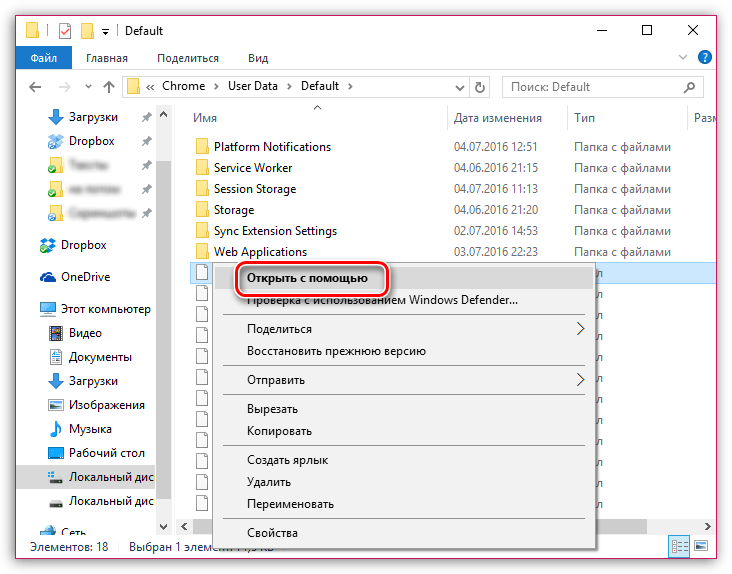
Надеемся, эта статья была для вас полезна, и теперь вы знаете, где можно найти закладки интернет-обозревателя Google Chrome.
 lumpics.ru
lumpics.ru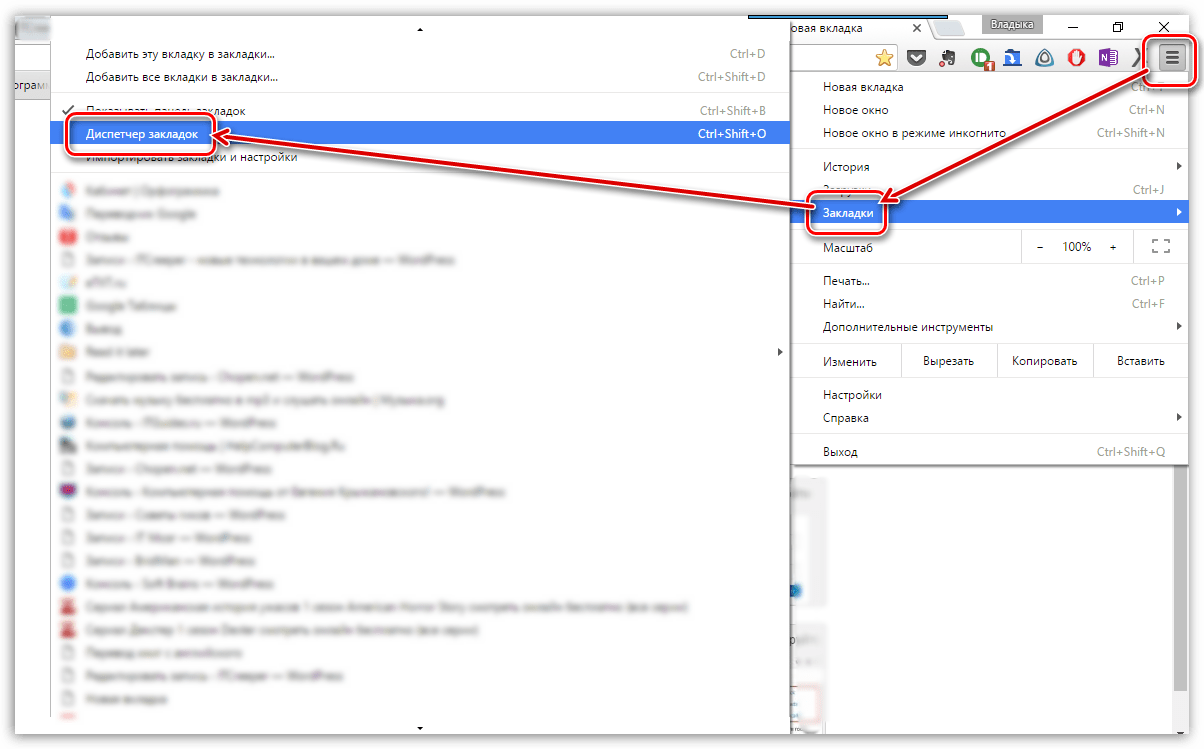
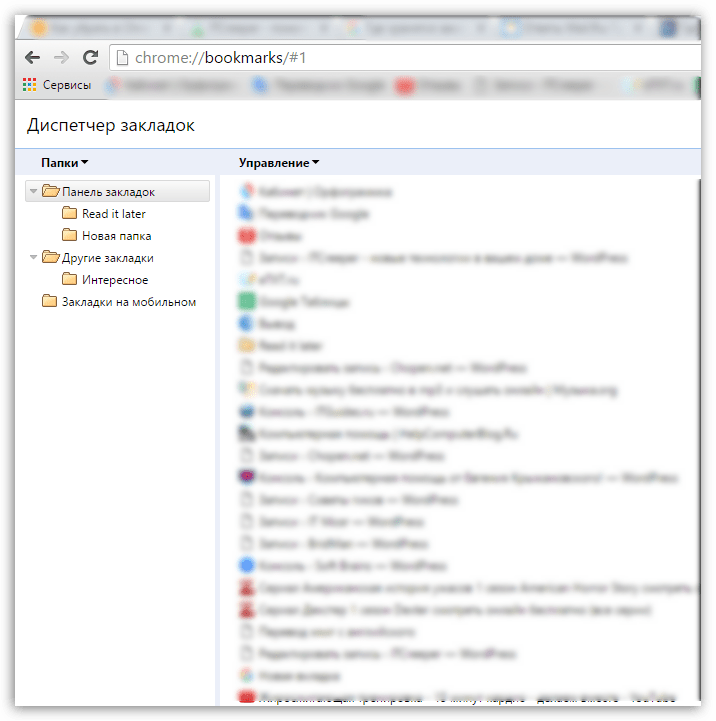
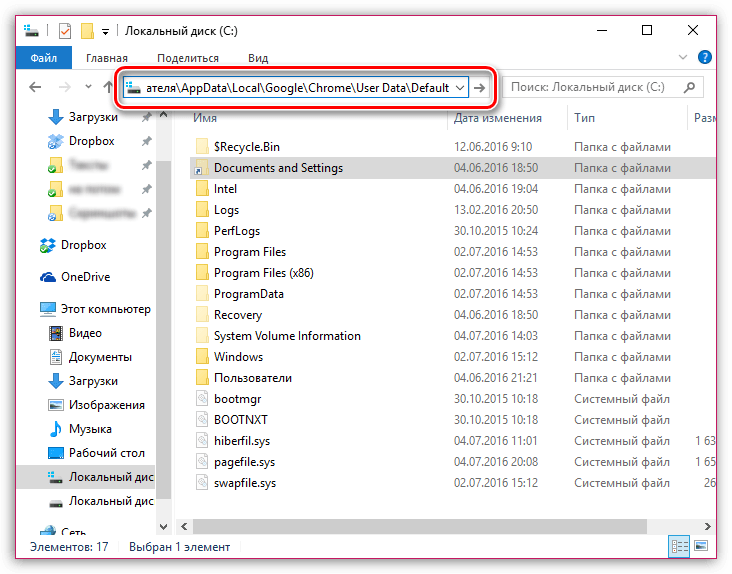












Из-за моей работы приходится постоянно сохранять закладки и в хроме уже существуют сотни папок, в каждоый из которых находятся какие-то закладки. Благодаря вам я поняла, что можно через диспечер закладок найти нужную закладку, просо введя вполе нужную страницу, а не так как раньше, сидеть минут десять, кликать на каждую папку и искать нужное)
спасибо,ребятки очень выручили нас Ведь как обычно? сидишь сидишь сначала думаешь «столько всег нужного, столько нужного,где же, где?» Ну так ведь? а тут тебе — р-р-р-раз… и всё сразу. и бери-нехочу.очень благодарны. сначала трудно,а потом нормально так.
и другое тоже — мне бы узнать как эксельку Sevn перенести с диска на ноутбуг , и чтобы так знаете — все параметры и обновления чтоб… все чтоб потом на ноутбуг шли.знаете как?тоже были бы признательны.за помощь.
ноутбуг Fcer хороший место есть
1830
Ц администратора нет доступа к указанным папкам
закладки на другом диске
Антон, здравствуйте. Если это ранее экспортированный из браузера файл, его нужно просто импортировать обратно. Сделать это Вам поможет следующая статья:
Подробнее:
Как перенести закладки из одного браузера Хром в другой
Ну так как открыть гугл хром, сохраняя все наработки?
1. Необходимо описать формат файла Bookmarks. 2. Файл Bookmarks не отображает закладки. которые выведены на экран. 3. У меня такая ситуация. что при нажатии на крестик, не появляется окно с кнопкой «Удалить». Что делать?
Bookmarks файл отсутствует
Добрый день
При попытке ввести ссылку в одну из папок с закладками (G-chrom) (очень нужная) — папка эта пропала со всем содержимом….
Глобальная пандемия теперь кажется легким насморком…. В «Корзине» её нет. В соседних папках тоже.
Идти в магазин за веревкой — не получу с государства добавку в 2 тыЩчи. Есть варианты?
Станьте , пожалуйста, волонтёром- спасителем некудышного пенсионера. Спасибо.